Introduction
Ce document décrit comment configurer l'alerte client dans l'outil de surveillance en temps réel (RTMT) de Cisco.
Contribué par Sankalp Jain, ingénieur TAC.
Conditions préalables
Conditions requises
Cisco vous recommande de prendre connaissance des rubriques suivantes :
- Cisco Call Manager (CUCM)
- RTMT
Components Used
Les informations de ce document sont basées sur la version 11.5 de RTMT.
Les informations de ce document ont été créées à partir de périphériques et d'applications dans un environnement de travaux pratiques spécifique. Tous les périphériques et applications utilisés dans ce document ont démarré avec une configuration effacée (par défaut). Si votre réseau est actif, assurez-vous de bien comprendre l'impact potentiel de toute action.
Informations générales
La section centrale des alertes sur RTMT organise les alertes sous différents onglets, tels que Système, Voix/Vidéo et Personnalisé. Sous Système et Voix/Vidéo. Des alertes préconfigurées sont détectées qui ne peuvent pas être supprimées mais peuvent toujours être désactivées ou modifiées. L'onglet douanier est vide par défaut et l'administrateur peut configurer toute alerte requise en fonction des compteurs disponibles dans la section Performances du RTMT.
Configuration
1. Sur le RTMT, accédez à System > Performance > Open Performance Monitoring comme indiqué dans l'image.
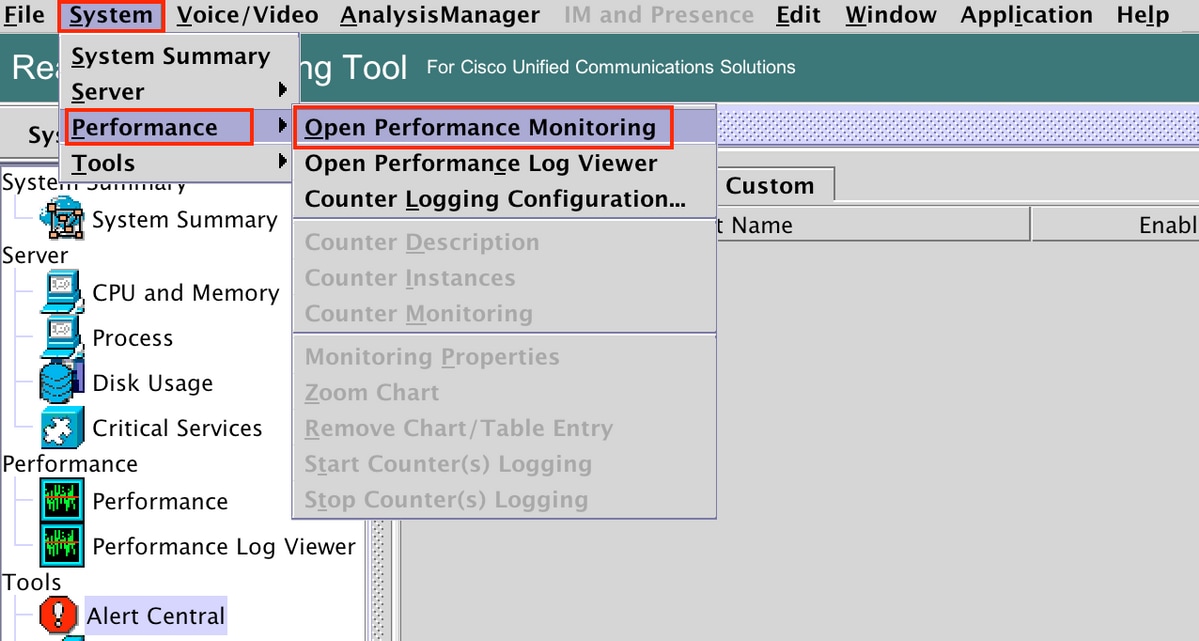
2. Sélectionnez le noeud pour lequel l'alerte doit être configurée, comme indiqué dans l'image.
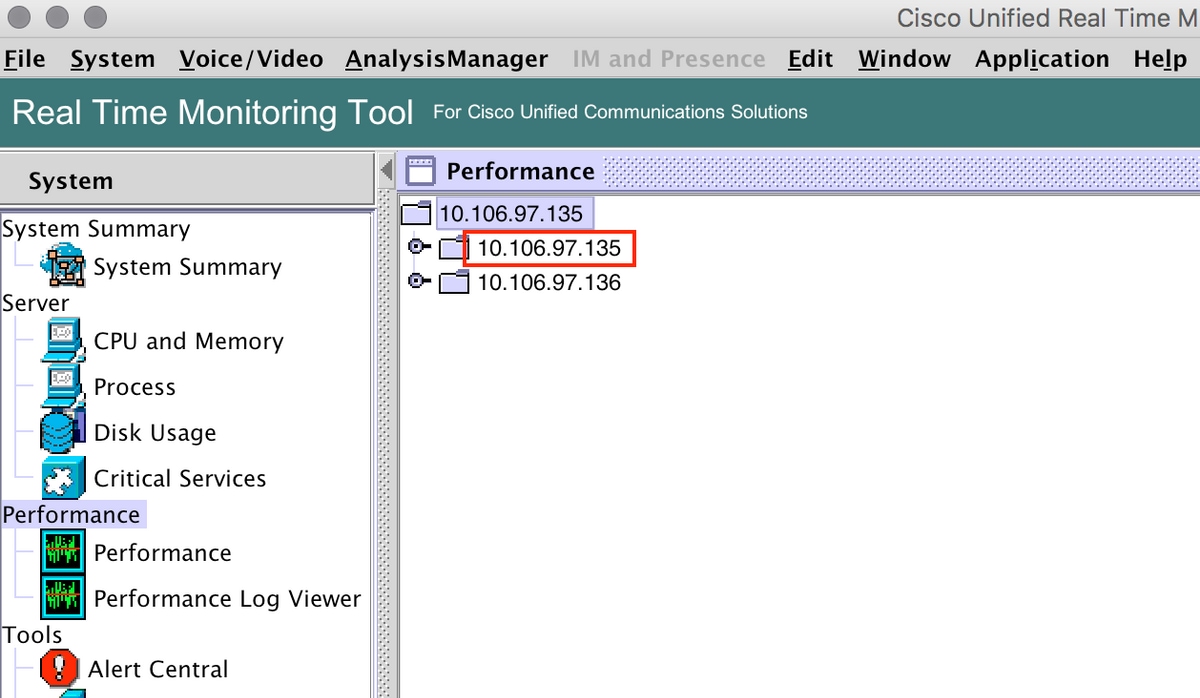
3. Sélectionnez le périphérique, le point de terminaison, le processus ou la fonction pour lesquels l'alerte doit être configurée et développez-la.
Cliquez avec le bouton droit sur le compteur spécifique et sélectionnez Surveillance du compteur ou Instance du compteur selon le compteur.
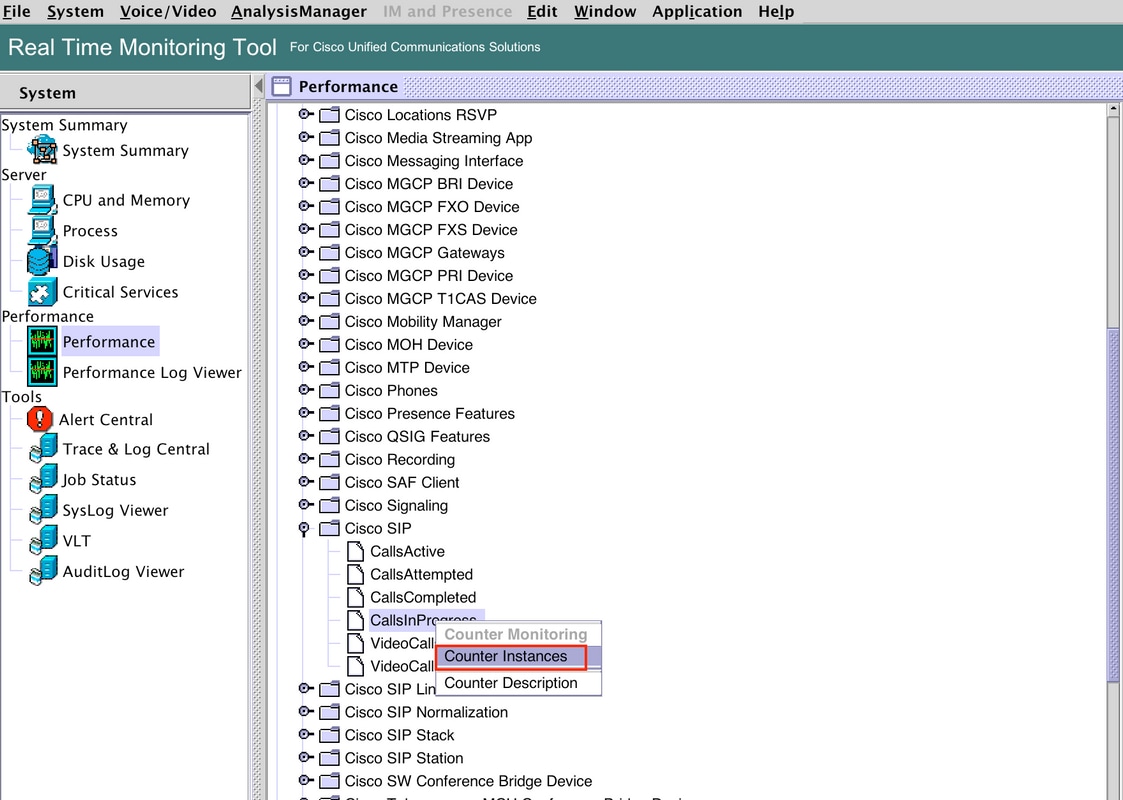
4. Sélectionnez l'instance dans la liste des instances d'objet.
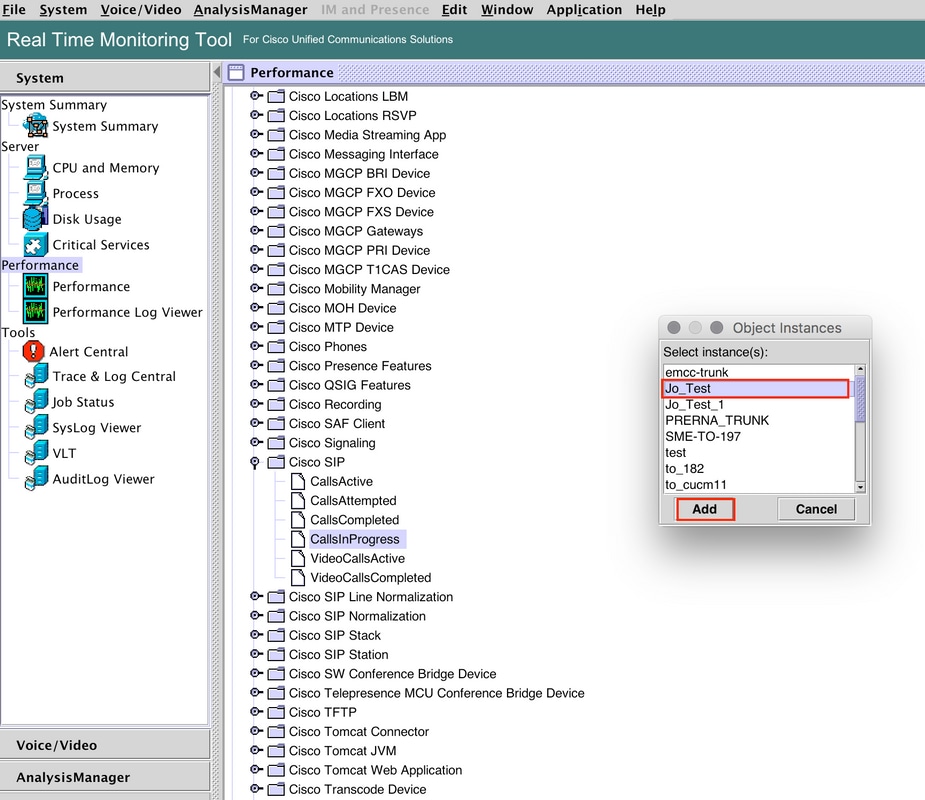
5. L'instance/compteur spécifique est maintenant visible sur le panneau de droite.
Cliquez avec le bouton droit sur l'instance et sélectionnez Définissez Alert/Properties.
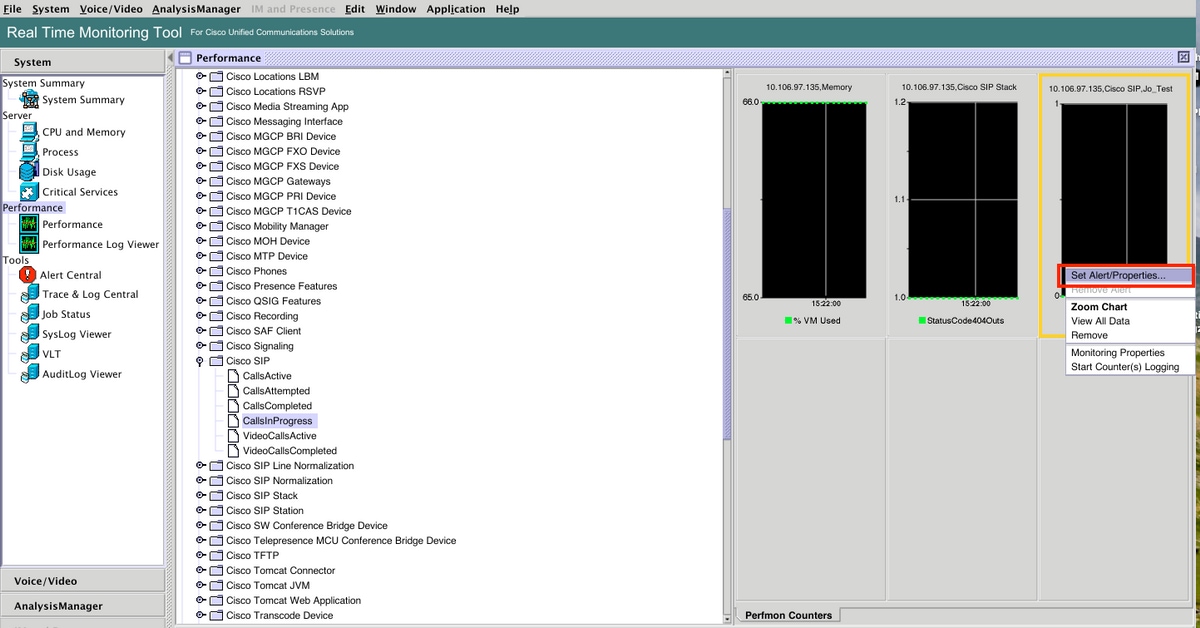
5. Cochez la case Activer l'alerte, spécifiez la gravité, puis cliquez sur Suivant.
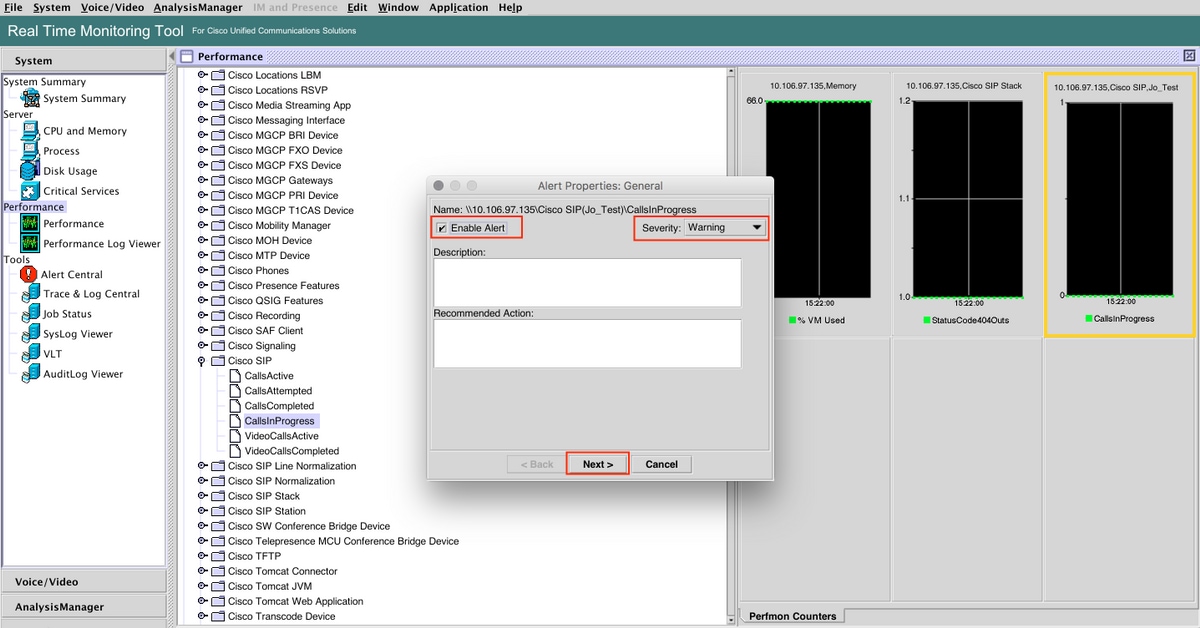
6: Spécifiez la fréquence et le planning, puis cliquez sur Suivant.
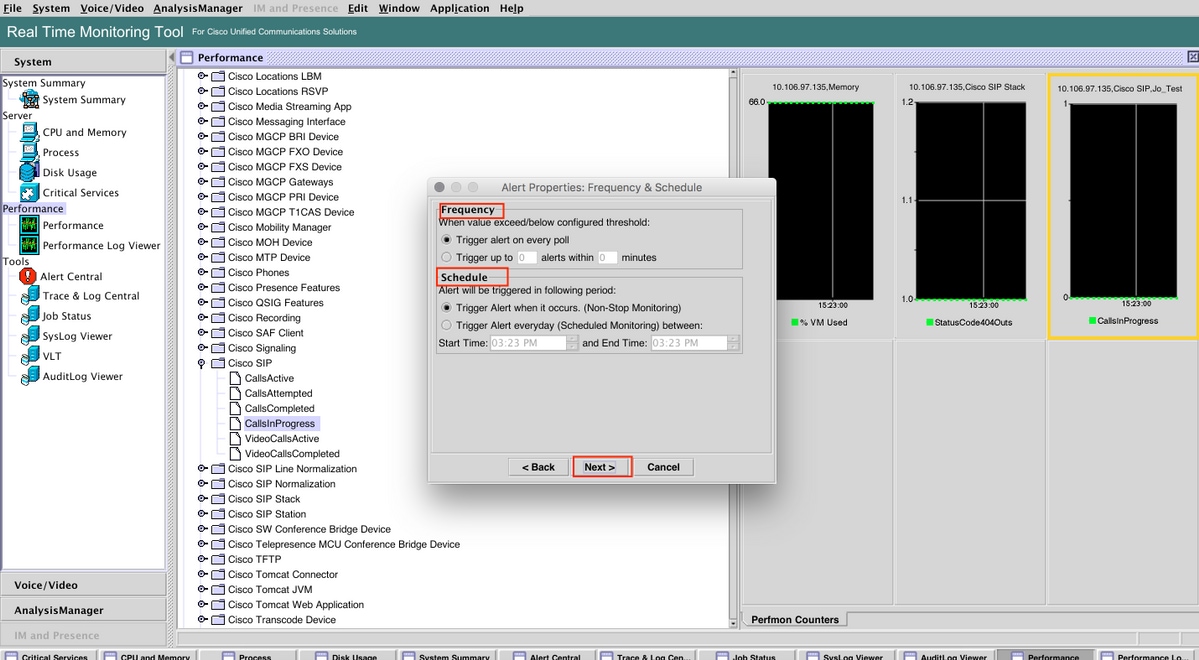
7: Activez l'alerte par e-mail (si nécessaire) et spécifiez l'adresse e-mail afin de recevoir les alertes.
Une fois terminé, cliquez sur Enregistrer.
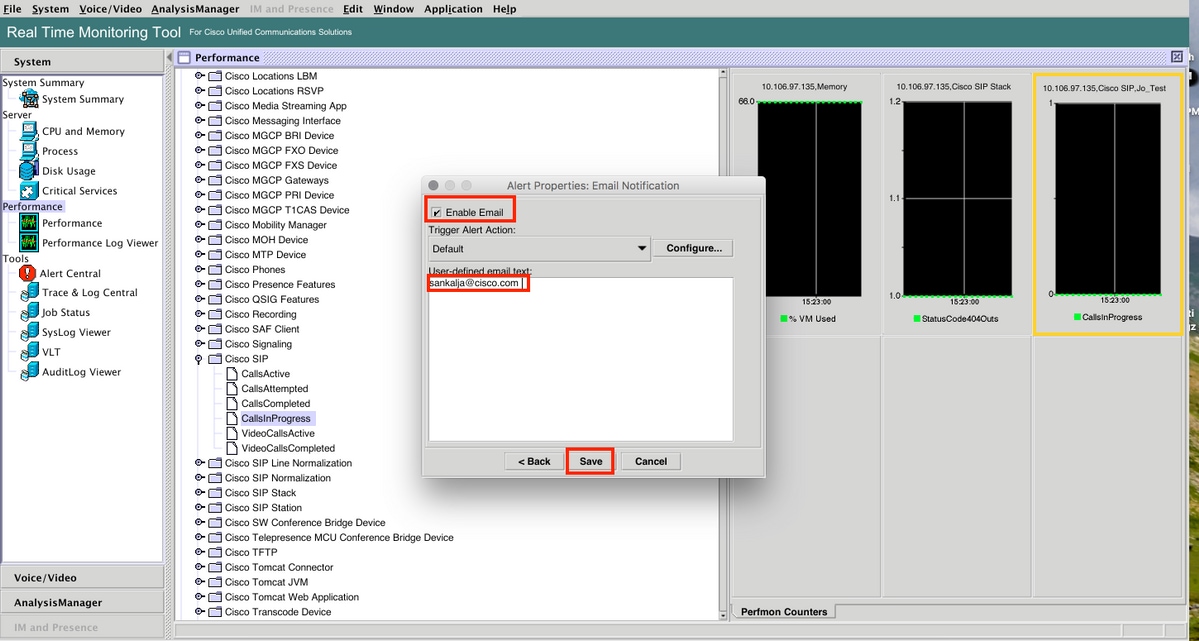
Vérification
Utilisez cette section pour confirmer que votre configuration fonctionne correctement.
Une fois la personnalisation configurée, elle sera visible sous Personnalisé dans Alert Central sur RTMT.
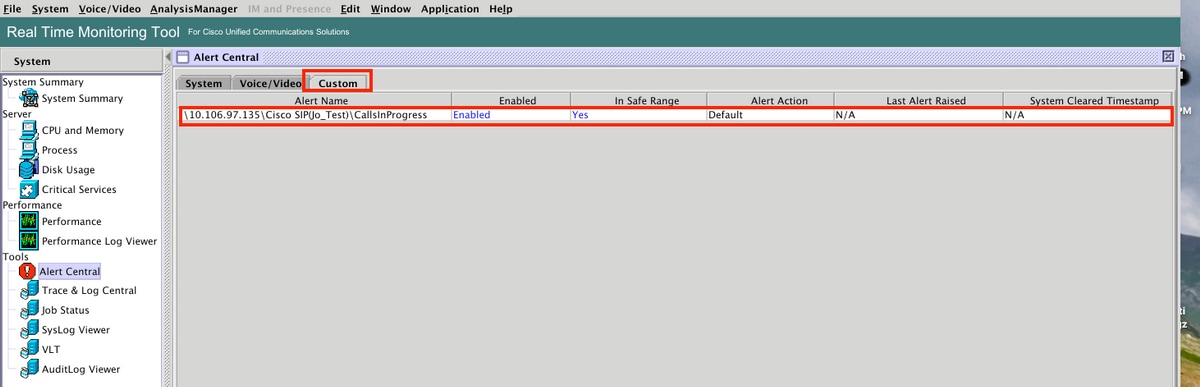
Dépannage
Il n'existe actuellement aucune information de dépannage spécifique pour cette configuration.
